工事登録 『データ分析』
|
工事の情報を登録します |
|
ナビメニュー:【導入】→[工事登録] (メニュー:【導入】→[工事登録]) |
画面構成と入力項目
確認したいタブを選択してください。
基本情報1基本情報2請負情報予算実績入金予定JV情報個別権限労災保険データ分析
データ分析
基本操作画面
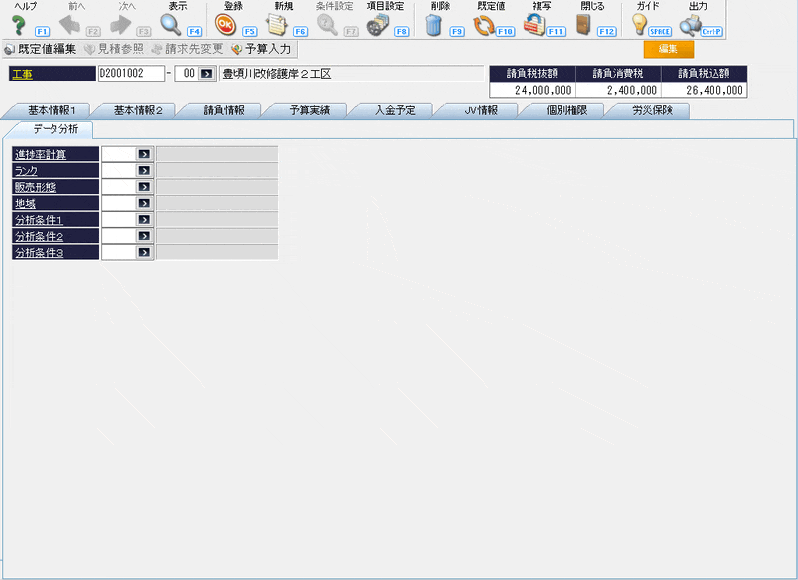
ツールボタン
|
カーソル位置 |
ツールボタン |
説 明 |
|
共通 |
ヘルプ (F1) |
ヘルプを表示します。 |
|
表示 (F4) |
最新情報を表示します。 |
|
|
登録 (F5) |
入力した情報を登録します。 |
|
|
新規 (F6) |
新規マスターを作成します。 |
|
|
項目設定 (F8) |
工事登録の項目名の変更を行います。 |
|
|
削除 (F9) |
マスターを削除します。 |
|
|
既定値 (F10) |
既定値の情報で上書きします。 |
|
|
複写 (F11) |
選択した工事登録を複写します。 |
|
|
閉じる (F12) |
画面を閉じます。 |
|
|
ガイド (SPACE) |
ガイドを表示します。 |
|
|
カレンダー (SPACE) |
カレンダーを表示します。 |
|
|
出力 (Ctrl + P) |
出力設定を表示します。 |
|
|
ヘッダー |
前へ (F2) |
前のマスターを表示します。 |
|
次へ (F3) |
次のマスターを表示します。 |
|
|
明細 |
電卓 (SPACE) |
電卓を表示します。 |
※グレーになっているボタンは使用できません。
入力・表示項目
|
項目 |
入力 |
属性・桁数 |
説 明 |
|
|
ヘッダー |
工事 |
● |
半角10桁- 数字2桁 |
工事コードを入力します。 ツールバーの「新規」をクリックすると、新しいコードが割り 当てられます。 |
|
請負税抜金額 |
- |
- |
税抜請負金額を表示します。 『請負情報』で入力します。 |
|
|
請負消費税 |
- |
- |
請負金額のうち、消費税額を表示します。 『請負情報』で入力します。 |
|
|
請負税込金額 |
- |
- |
税込請負金額を表示します。 『請負情報』で入力します。 |
|
|
明細 |
進捗率計算 ※1 |
○ |
数字2桁 |
生産性向上一覧表などを作成する場合の見込売上額の 計算方法を選択します。 (作成しない場合は、設定する必要はありません。) 選択された計算方法は[見込売上入力]で使用されます。 手入力または、ツールバーの「ガイド」から入力します。 「売上÷請負を引用」「日報出来高から引用」 「工事進行基準率を引用」から選択します。 ※見込売上額はデータ分析資料作成のためだけのもので 他の処理には反映されません。 |
|
ランク |
○ |
数字2桁 |
[受注分析表]で主力発注者を集計する際の区分として 使用します。(作成しない場合は設定する必要はありません。) (例:AA、A、B、Cなと発注者をランク付けした時、 AA及びAを主力発注者として集計したい場合、 「AA~A」と指定することで集計することができます。) 手入力または、ツールバーの「ガイド」から入力します。 「ガイド」の内容は[各種区分設定]で変更可能です。 |
|
|
販売形態 |
○ |
数字2桁 |
[受注分析表]で販売形態ごとに受注件数・受注金額・ 平均単価を集計することができます。 手入力または、ツールバーの「ガイド」から入力します。 「新規」「既存」から選択します。 (作成しない場合は、設定する必要はありません。) |
|
|
地域 |
○ |
数字2桁 |
[受注分析表]で地域ごとに受注件数・受注金額・ 平均単価を集計することができます。 手入力または、ツールバーの「ガイド」から入力します。 「県内」「県外」「市内」から選択します。 (作成しない場合は、設定する必要はありません。) |
|
|
分析条件1~3 ※2 |
○ |
数字2桁 |
[受注分析表]で設定された項目ごとに受注件数・受注金額・ 平均単価を集計することができます。 手入力または、ツールバーの「ガイド」から入力します。 「ガイド」の内容は[各種区分設定]で変更可能です。 (作成しない場合は、設定する必要はありません。) |
(入力)●…入力必須項目 ○…入力項目
 |
【※1】 進捗率計算方法に関して ・「売上÷請負を引用」 対象年月で入力した[売上伝票入力]の合計売上金額を請負金額で割り、進捗率を計算します。 ・「日報出来高率を引用」 対象年月で入力した[日報入力]-『出来高』の合計出来高率を引用することができます。 ・「工事進行基準率を引用」 [工事登録]の進捗率が引用されます。
【※2】 分析条件1~3に関して 分析条件は、[受注分析表][見込売上入力]などデータ分析関連メニューの条件設定画面において、 検索項目として使用できます。
|
 |
【データ分析機能について】 データ分析機能の概要及び操作の流れに関しては、データ分析機能について をご参照ください。
【タブ表示】 [初期設定]-『工事情報』の「データ分析」で「無効」を選択している場合は[工事登録]において『データ分析』の 表示がされません。
|